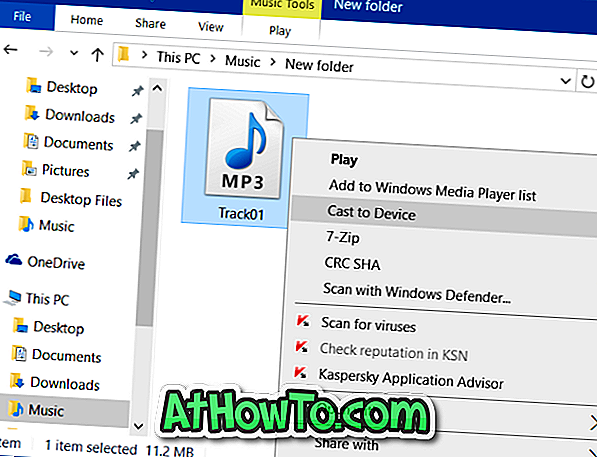Creators Update ha portato molte nuove funzionalità e opzioni al sempre aggiornato sistema operativo Windows 10. Con Creators Update, Microsoft ha provato ad aggiungere alcune delle funzionalità e delle opzioni più richieste a Windows 10.
L'impossibilità di controllare gli aggiornamenti è stata una delle lamentele più comuni su Windows 10 dalla sua disponibilità generale a luglio 2015. Con l'Aggiornamento dei creator, Microsoft ha semplificato un po 'il controllo degli aggiornamenti di Windows 10.
Windows 10 Creators Update (versione 1703) consente di scegliere quando installare gli aggiornamenti sul PC. Utilizzando le nuove impostazioni disponibili, è possibile ritardare o rinviare gli aggiornamenti fino a 365 giorni.

Se si utilizza Windows 10 Creators Update (1703), è possibile ritardare gli aggiornamenti di sicurezza fino a 30 giorni. Allo stesso modo, è possibile rinviare gli aggiornamenti delle funzionalità a 365 giorni.
Per i principianti, gli aggiornamenti delle funzionalità non sono altro che grandi aggiornamenti rilasciati per Windows 10 per aggiungere nuove funzionalità e funzionalità. Creators Update, Anniversary Update e November Update sono aggiornamenti delle funzionalità rilasciati per Windows 10 finora.
Aggiornamenti di qualità, come probabilmente saprai, rilasciati a intervalli regolari per migliorare la stabilità, la sicurezza e le prestazioni del sistema operativo Windows. È possibile ritardare gli aggiornamenti di qualità fino a 30 giorni. Tuttavia, tieni presente che non è possibile ritardare o rinviare gli aggiornamenti per il programma Windows Defender.
Come sempre, queste nuove impostazioni di aggiornamento sono esclusive per le edizioni di Windows 10 Professional, Enterprise ed Education . Potresti non vedere queste opzioni su Windows 10 Home edition.
Rinviare o posticipare gli aggiornamenti in Windows 10
Ecco come differire o ritardare gli aggiornamenti in Windows 10.
Passaggio 1: apri l'app Impostazioni. Passare a Aggiorna e sicurezza e quindi a Windows Update .
Passaggio 2: nella sezione Impostazioni di aggiornamento, fare clic sul collegamento Opzioni avanzate . Questa azione aprirà la pagina delle opzioni di aggiornamento avanzate.
Passaggio 3: in Scegliere quando gli aggiornamenti sono installati sezione, ci sono tre opzioni:
1. Scegliere il livello di prontezza delle filiali per determinare quando sono installati gli aggiornamenti delle funzionalità
2. Un aggiornamento di funzionalità include nuove funzionalità e miglioramenti.
3. Un aggiornamento di qualità include miglioramenti della sicurezza.

La prima opzione consente di scegliere tra Current Branch e Current Branch for Business. Seleziona Branch corrente se si desidera installare un aggiornamento della funzione non appena viene rilasciato al pubblico. Current Branch for Business viene in genere rilasciato pochi mesi dopo la pubblicazione di una build per il pubblico in generale. Pertanto, se sei un utente prudente e non sei interessato a mettere le mani su nuove funzionalità, è meglio scegliere il ramo corrente per le imprese.
La seconda opzione consente di ritardare gli aggiornamenti delle funzionalità fino a 365 giorni. È possibile scegliere qualsiasi numero compreso tra 1 e 365 dalla casella a discesa.
L'ultima opzione è per gli aggiornamenti di qualità. Puoi ritardarlo fino a 30 giorni. Utilizzare questa opzione quando ci sono segnalazioni che un aggiornamento specifico sta causando problemi su Windows 10.
Sapevi che puoi mettere in pausa Windows Update in Windows 10?